今回は初心者の方向けに
楽天証券の口座開設から手続きまでをご紹介いたします(^^)/
初めて口座開設をされるときって専門用語も多いので
気づいていないところで間違いっていたり不安になってしまう方も少なくはないかと思います。
そんな時に経験者が手取り足取り教えてくれたら心強いですよね。(#^.^#)
そこで今回、これから投資を始めようという初心者の方向けに
楽天証券の口座開設の手順を徹底解説いたします。٩( ”ω” )و
このブログで安全に失敗することなく口座開設が出来るようになるはずです。
それでは楽天証券の口座開設の手順を画像を見ながらご紹介していきます。
楽天証券口座登録トップ画面
まずは楽天証券の公式サイトへアクセスします。
楽天証券公式サイト ←こちらからアクセスしてみて下さい。
マウスでリンクをクリックまたはタップすると楽天証券の画面が表示されたかと思います。
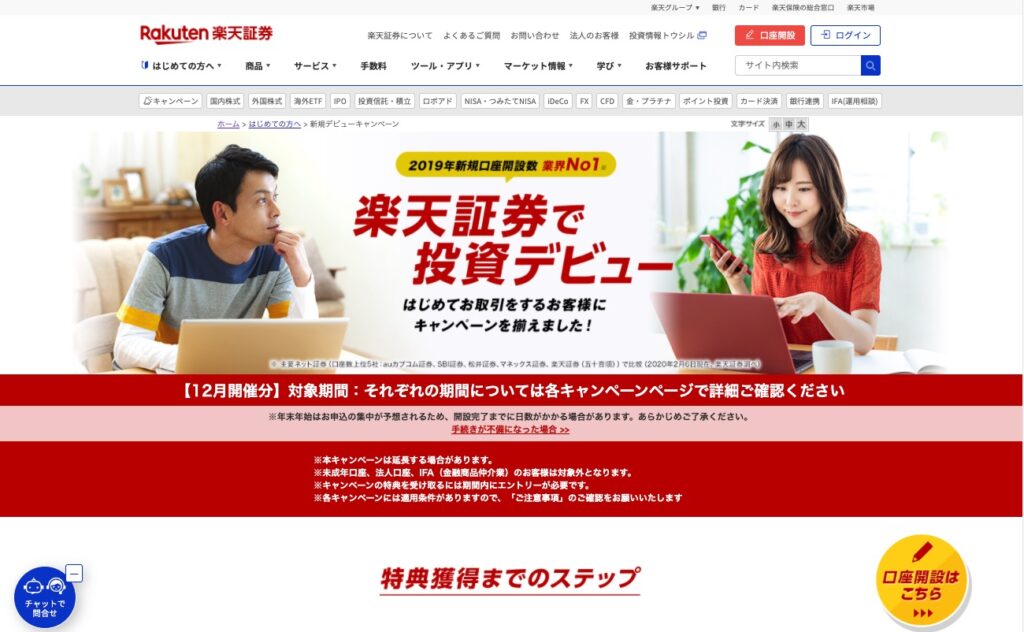
パソコン画面とスマホ画面の手続きほとんど変わりませんので
どちらから進めて頂いても大丈夫です。
楽天証券のページでは画面の右下の方に大きく
口座開設はこちらと書かれたボタンが表示されていると思うので
まずは「口座開設はこちら」をクリックしましょー
すると口座申し込みの画面に進みます。
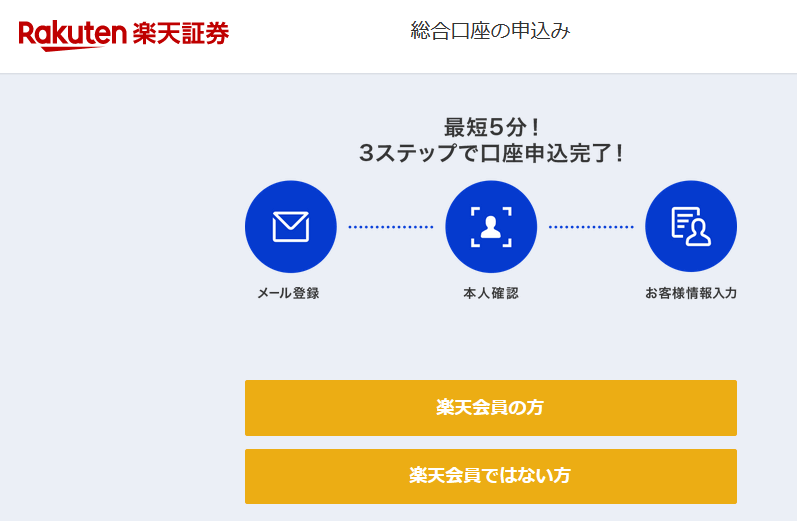
ここから口座申込をしていきますが
作業自体は最短5分で完了するので
全然身構えなくても大丈夫です
流れとしては、
- 最初にメールアドレスを登録して
- 本人確認をします
- 住所や連絡先などの情報を入力
特に初見だと何を選べばいいのかわかりにくい部分については
しっかりと説明をしていくので安心して下さい。
それでは先に進めていきます。
楽天会員登録
まず、楽天会員ではない方と楽天会員の方で
2つ入り口があります。
楽天のアカウントをすでに持っている方は上側の楽天会員の方というボタンから
楽天アカウントを持っていない方は下側の楽天会員ではない方
というボタンから進めていきましょう
楽天会員の方を選ぶと楽天会員として登録されている情報を流用してくれるので
改めて入力する手間を省くことができます。
すでにアカウントを持っている方は
上側の楽天会員の方のボタンから進めていくのが良いと思います。
今回は楽天会員ではない方の手順で見ていきます。
楽天会員ではない方のボタンから進むと
下記の様なメールアドレスを入力する画面が出てきます。
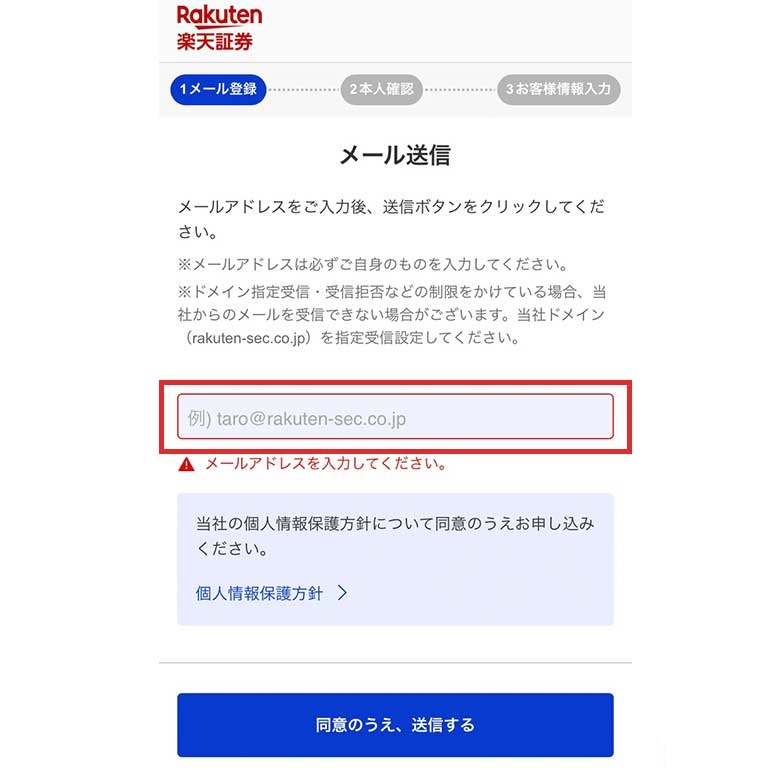
ここでは楽天証券に登録するメールアドレスを入力しましょう
入力が終わりましたら、同意の上送信するというボタンをクリックします。
すると、「メールをご確認ください」という画面が出てきます。
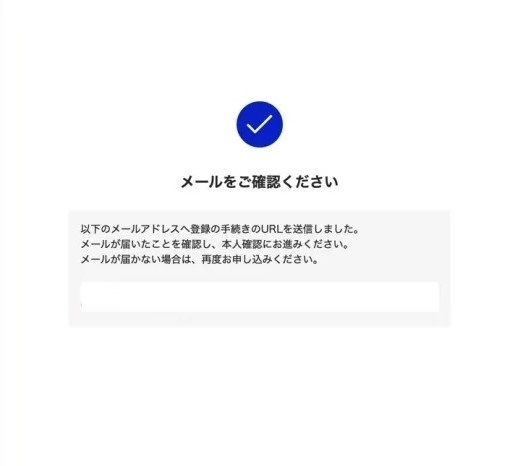
このとき、登録したメールアドレス宛に楽天証券からメールが届いているかと思います。
メールを確認するとこんな感じでメール登録完了と申請手続きのお願いというメールが来ているかと思います。
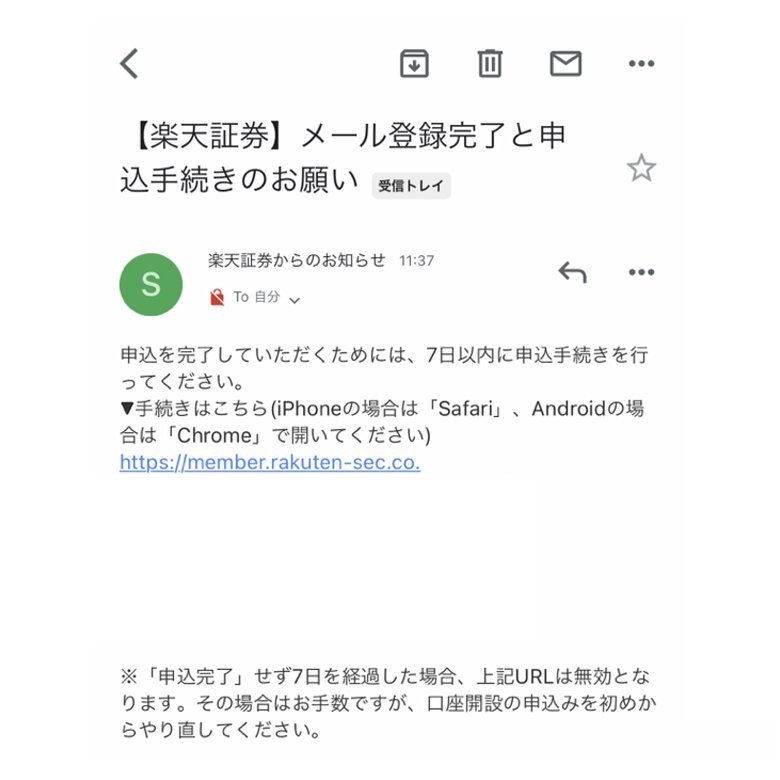
メールを開くとメッセージ本文のところに
登録手続きの続きをするリンクがあるのでこのリンクをクリックしましょう
本人確認書類
リンクをクリックすると次は本人確認書類を提出する画面になります。
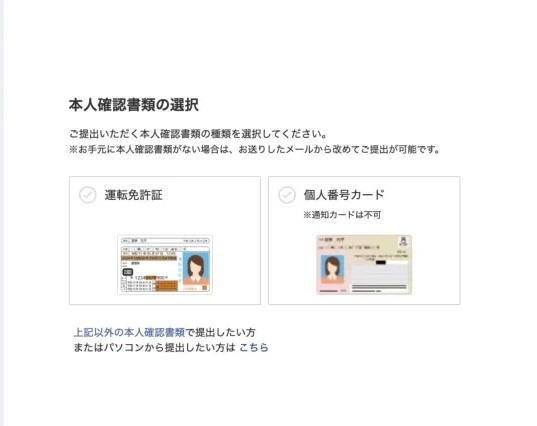
本人確認書類はこの画面に表示されている
運転免許証か個人番号カード
これはマイナンバーカードの事ですね
この2つのいずれかを持っている場合
スマホだけで口座開設手続きを完了させることが出来るので便利です
本人確認が完結できるeKYCという仕組みが導入されて

申し込みの翌営業日には口座開設が終わるようになったみたいです。
これから口座を作る方は基本的にこのPCやスマホで完結が出来る
eKYCを使った本人確認で進めると
スピーディに口座開設ができるので良いと思います。
ただ、このeKYCを使ったスピーディな口座開設を利用するには
いくつか条件があります。
それはスマホを持っていてさらに運転免許証かマイナンバーカードを
持っている事です。
この2つの条件を満たす方であれば
スマホで本人確認をして最短で翌営業日にログインIDをメールで受け取ることができます


パソコンやスマホを持っていない、
あるいは免許証とマイナンバーカードどっちも持っていないよという場合は
スマホだけで完結する本人確認はできないので
郵送での本人確認をすることになります。
この場合申し込みをしてから約5営業日後に
郵送でログインIDとパスワードが送られてきます。
こちらの方法でもちょっと日数がかかるだけで
ちゃんと口座は作れるので大丈夫です
ログインIDをメールで受け取るのはちょっと不安だなっと
紙で送ってもらった方が安心できるんだけどな
という方もいると思うのでそういう方は
郵送の方を選ぶのがいいと思います
できるだけ早く口座開設をしたいというケースであれば
免許証などを利用して
スマホ完結で本人確認を済ませてしまうのが
手っ取り早くていいかと思います。
ちなみに免許証やマイナンバーカードを持っていない場合
ここにあげられているものも本人確認書類として使うことが出来ます。
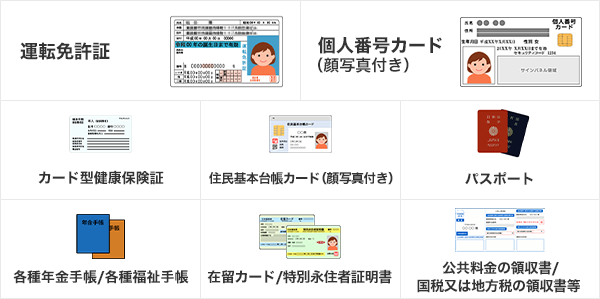
健康保険証や住民票の写し
印鑑登録証明書や住民基本台帳カード
あるいはパスポートですね
それから在留カードや特別永住証明書
などでも本人確認ができます
これからの書類で本人確認をする場合は
上記以外の本人確認書類での提出はこちらと書かれている
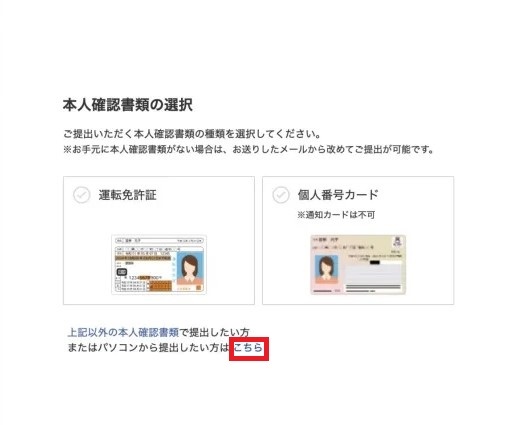
赤枠で囲ったところをクリックして提出してみて下さい。
今回は多くの方が持っているであろう
運転免許証で提出するパターンで進めていきます
手元に運転免許証を用意しておいてください。
画像の中の運転免許証の部分をクリックして
次へ(本人確認へ)というボタンをクリックしてください。
すると、本人確認書類撮影の流れが表示されますので
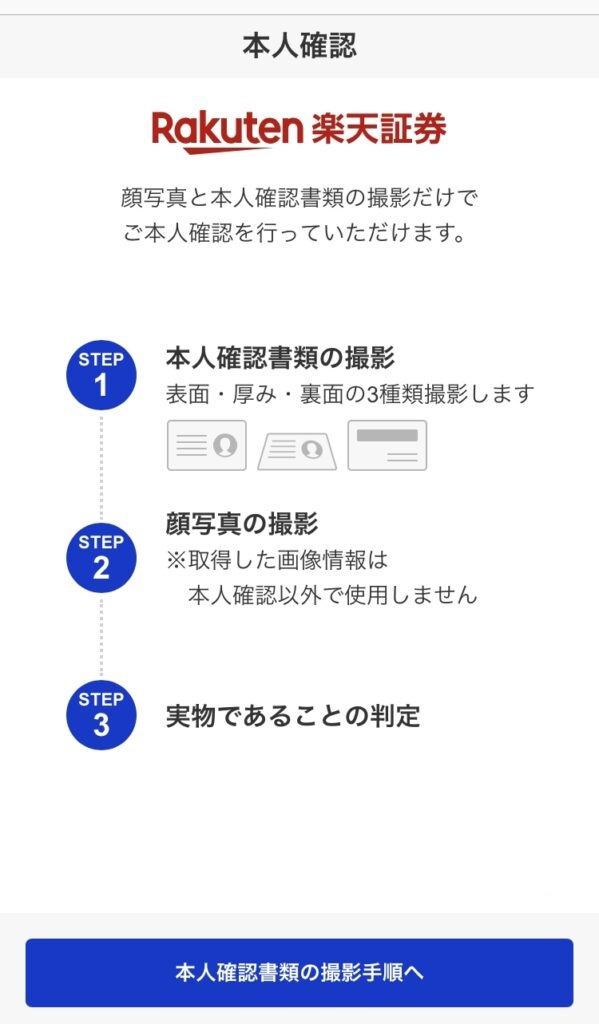
ここらかは免許証を撮影して
顔写真を撮影して
本人確認をパソコンやスマホで進めていくこととなります。
この部分については画面の指示に従っていくだけで
本人確認が完了すると思うので
そのまま進めて行ってみて下さい。
お客様情報の入力
本人確認が完了すると次はお客様情報の入力になります。
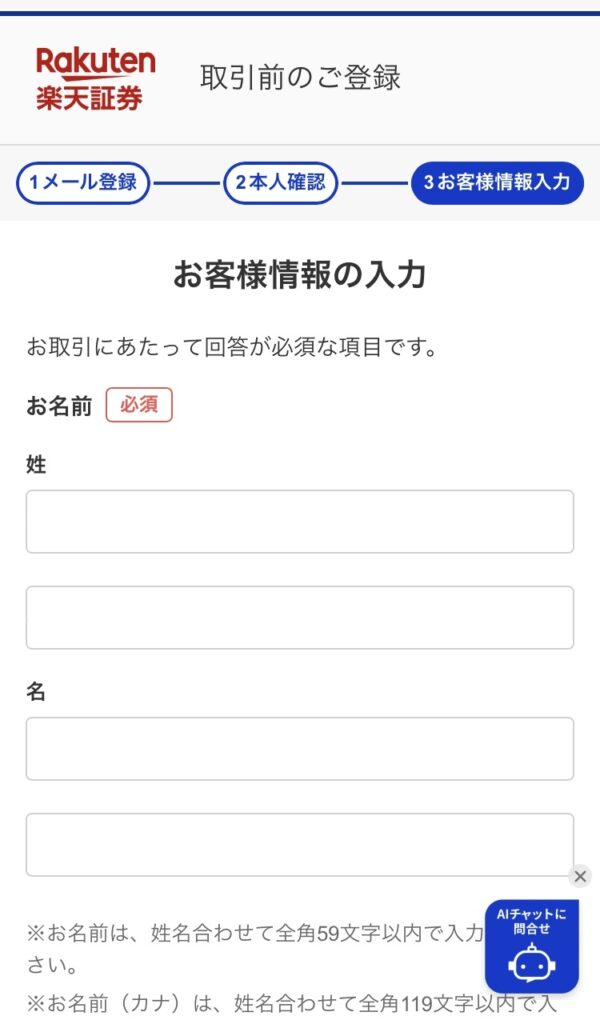
前半部分には自分の名前・性別・生年月日・住所・電話番号を入力するだけなので
特に迷うところはないと思います。
最初に戸惑う部分があるとすれば
次の納税方法の選択ですね
開設口座
ここでは開設する口座の種類を選びます。
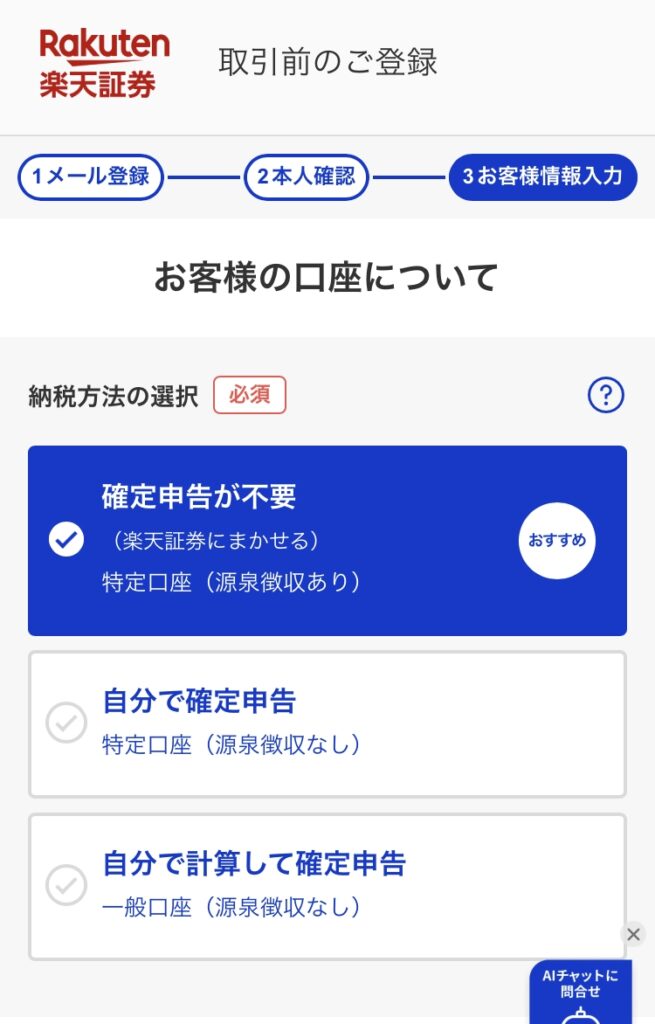
投資をこれから始めるという方であれば
ほとんどの方が一番上の確定申告が不要な特定口座源泉徴収ありを選んでおけばOKです。
一番上の特定口座源泉徴収ありの口座では
株や投資信託の取引で利益が確定すると
証券会社の方で税金を計算して
税金の支払いを自動で処理してくれます。
証券会社が代わりに税金を支払ってくれるので
私たちは面倒な確定申告をしなくてもOKになるというわけです
なのでこれから投資を始めるという初心者の方は
一番上の特定口座源泉徴収ありを選んでおけば大丈夫でしょう
ちなみに真ん中にある特定口座源泉徴収なしという口座は
証券会社の方で税金の支払いはしないけど
確定申告をしやすくする
報告書は作ってくれるという口座タイプになります。
この口座は自分で確定申告をする必要があるというデメリットがある一方で
税金の支払いを確定申告のタイミングまで先延ばしに出来る
というメリットがあります。
なので、短期売買で頻繁に利益確定を繰り越して
利益を増やしていくような投資手法を行う場合は
この口座の方が福利効果を効かせやすくなります。
最後に一番下側の特定口座を開設しないタイプというのも紹介しておくと
これは一般口座と呼ばれるタイプのものです
一般口座の場合証券会社の方で税金の支払いはやってくれません。
さらに確定申告が楽になる書類も作成してくれません
私たちが利益を自分で計算して確定申告をすることになるのでかなり大変です
特定口座を選んだら次はNISA口座の選択です。
NISA口座の選択
ここではつみたてNISAを選ぶか通常のNISAを選ぶかNISA口座を開設しないかを選べます。
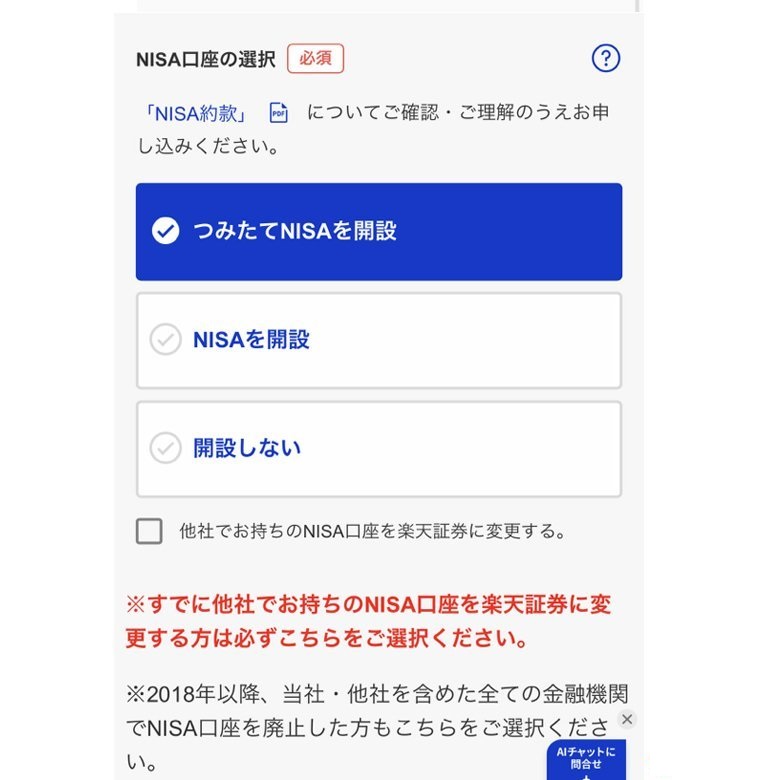
今から10年以上の長期運用をする時間がある方は
基本的につみたてNISAを選ぶのが良いかと思います。
資産運用の期間は長くなればなるほど
最終的にプラスで終えられる確率も上がっていきます。
つみたてNISAのように最大20年も運用することが出来れば
超高確率で利益を出すことが出来るので
非課税のメリットを活かしやすくなるんです
つみたてNISAや一般NISAは利益に対しる税金が0円になる制度なので
そもそも利益が得られなければメリットがありません
一般NISAは運用期間が5年と短めなので
つみたてNISAよりも投資を始めたタイミングに損益が左右されやすいです。
ちょうど投資を始めた直後に大暴落を食らってしまったら
5年程度ではプラスにならずに終わってしまう可能性もあります。
なので運用期間を長くとれる方であれば
基本的にはつみたてNISAを選ぶのがお勧めです
ただ運用する時間があまり確保できないという方であれば
マイナスで終わってしまう可能性は高くなりますが
非課税枠が120万円まで使える一般NISAを使うのもありだと思います。
このあたりはご自身の状況に合わせて考えてみるのが良いかと思います。
ただ時間が許すのであれば基本的にはつみたNISAがおすすめです。
NISAを選んだらここからはオプションの選択です。
オプションの選択
まずは楽天銀行ですね
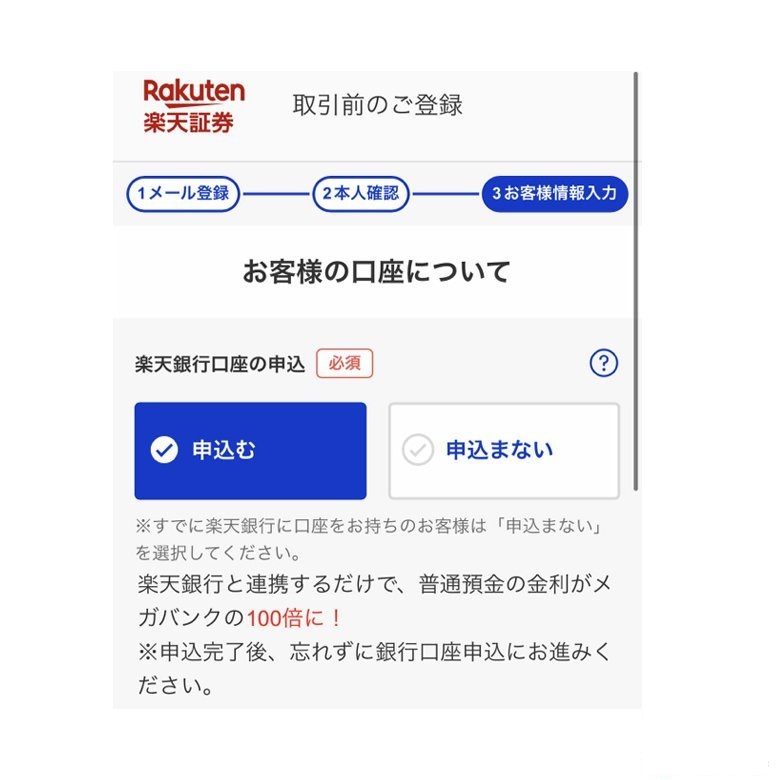
楽天銀行はせっかくなのでこのタイミングで申し込みをしておくことをお勧めします。
別生地にて詳しく解説していますが楽天証券と楽天銀行の口座連携サービスである
マネーブリッジを利用するとそれだけで楽天銀行の普通預金口座を金利0.1%で利用できるんです
これはメガバンクの金利0.001%と比べると
100倍もお得な計算なので現金の置場所として優秀です。
メガバンクにお金を置いておくぐらいだったら
楽天銀行を作ってそこに現金を置いておく方がお得です。
またマネーブリッジを設定すると利用状況に応じて
楽天ポイントも貰えるようになるのでおすすめです。
このマネーブリッジの設定は楽天証券でやるべき必須設定の1つなので
特別な理由がない限りはできるだけ設定するようにしてみて下さい。
次はiDeCoですねiDeCo講座は基本的に1つの証券会社でしか利用できないものです
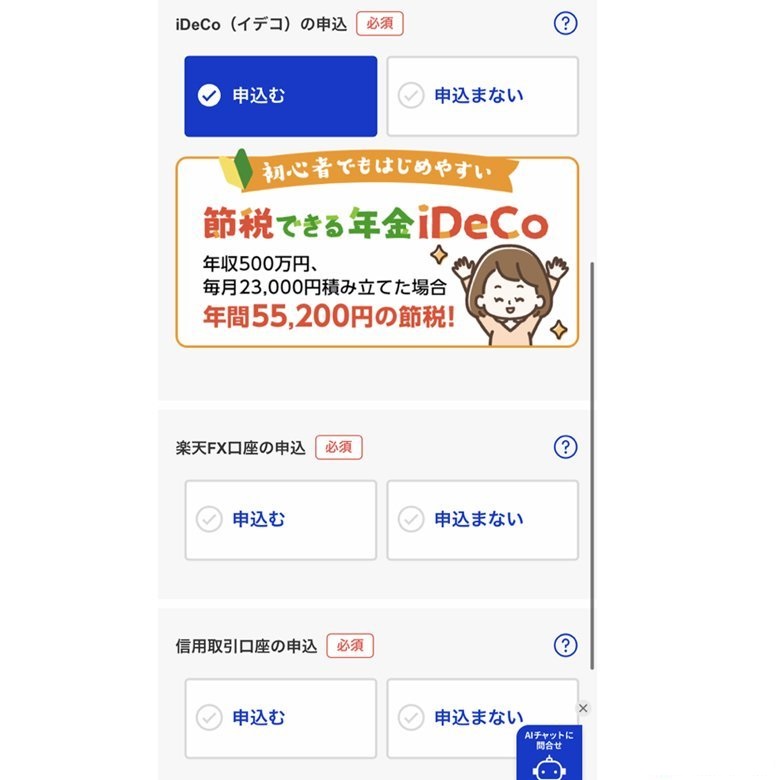
もしほかの証券会社でiDeCoをしたいという状況になったら
楽天証券のiDeCoから他の証券会社のiDeCoへ移管するという作業が発生してしまいます。
これはちょっと面倒ですよねiDeCoに関しては2021年3月時点では
SBI証券やマネックス証券の方が良い商品が揃っていたりするので
口座開設のタイミングで無理に楽天証券のiDeCo口座を決めなくてもよいと思います。
iDeCoは後でじっくり考えて口座開設をする方が良いので
ここでは申し込まない方を選択しておきましょう
次はFX講座ですね
これも普通の人には不要なので申し込まないを選ぶといいです。
最後に信用講座です。
こちらも投資初心者の方には不要です。
FXや信用取引はレバレッジという
いわゆる借金をして投資をするということができていまう口座です。
高いレバレッジをかけて損失を出すと
自分の想像を超えた金額まで損失を出してしまう可能性があります。
なので初心者の方はまだこの講座は申し込まないでおく方が安全です。
もちろんすでにFXや信用取引の経験があって
楽天証券でも利用したいという事であれば
申し込む形でも問題はありません
そこはご自身の状況に合わせて選択してみて下さい。
ただ初心者の方には不要なので
初めての証券口座を作るような方であれば
申し込まないを選んでおくといいと思います。
とここまでで一通りの入力は完了です。
一番下の内容確認へのボタンをクリックして
そのまま画面を進めていけば
口座開設申し込みは完了です
パソコンやスマホで本人確認を済ませた場合は
翌営業日にメールで
郵送での本人確認であれば約5営業日後に
書面でログインIDが送られてくるかと思います。
そちらのログインIDを使って後日ログインしてみて下さい。
ログインした後仮パスワードの変更や取引暗証番号の設定などの
初期設定がありますが
ここはそれほど迷うところではないと思います。
最後に
もし本人確認をマイナンバーカードで行っていない場合は
改めてマイナンバーを楽天証券に伝える必要があります。
マイナンバーカードを持っていない場合
カードを作るのにかなり時間がかかるんじゃないかと
不安になる方もいるかもしれないですが
大丈夫ですマイナンバーというのは役所に住所登録がされていて
住民票をもらうことが出来る方であれば
誰もが既に割り当てられています。
役所でマイナンバー付きの住民票を貰ってくれば
それを使ってマイナンバーの王禄をすることが出来ます。
もしマイナンバーで困ってたらこの方法を試してみて下さい。
というわけで今回は楽天証券の口座開設手順をご紹介しました。
この記事通り選択していけば誰でも失敗することなく
口座開設が出来ると思います。
また楽天証券で口座を開設したら
最初に設定しておく4つの事について
別記事にて詳しく解説していますので
そちらのリンクを貼っておきます
お得に運用するためにも
口座開設がすんだら必ず目を通すようにしてみて下さい。
というわけで今回は以上となります

![[商品価格に関しましては、リンクが作成された時点と現時点で情報が変更されている場合がございます。] [商品価格に関しましては、リンクが作成された時点と現時点で情報が変更されている場合がございます。]](https://hbb.afl.rakuten.co.jp/hgb/3295c095.1d96ddab.3295c096.c2cb52cf/?me_id=1213310&item_id=20496342&pc=https%3A%2F%2Fthumbnail.image.rakuten.co.jp%2F%400_mall%2Fbook%2Fcabinet%2F6466%2F9784835646466_1_13.jpg%3F_ex%3D240x240&s=240x240&t=picttext)



コメント